- 系统
- 教程
- 软件
- 安卓
时间:2021-09-24 来源:u小马 访问:次
Windows11系统自6月份发布以来,有不少的小伙伴都安装了Windows11系统。在使用电脑的过程中,我们经常会用到一些蓝牙设备,比如说通过蓝牙传输文件,连接蓝牙耳机等等,这些都是需要电脑连接蓝牙设备完成。接下来小编就来为大家介绍一下Win11系统将蓝牙连接PC的方法教程,希望大家会喜欢。
1、 单击开始按钮,然后从菜单中选择设置。
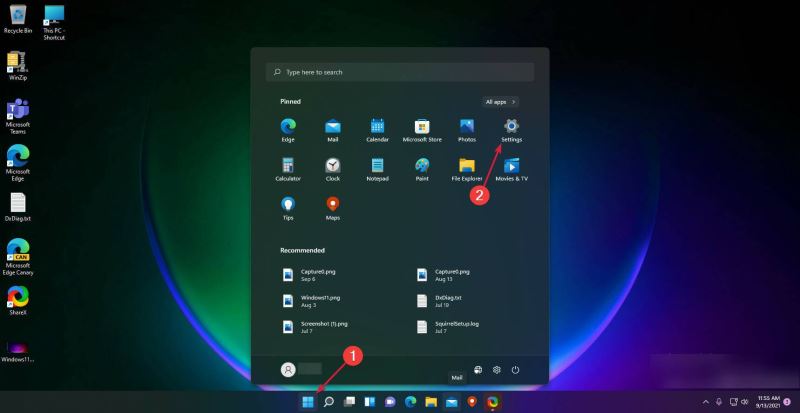
2.、从左侧窗格中选择蓝牙和设备。
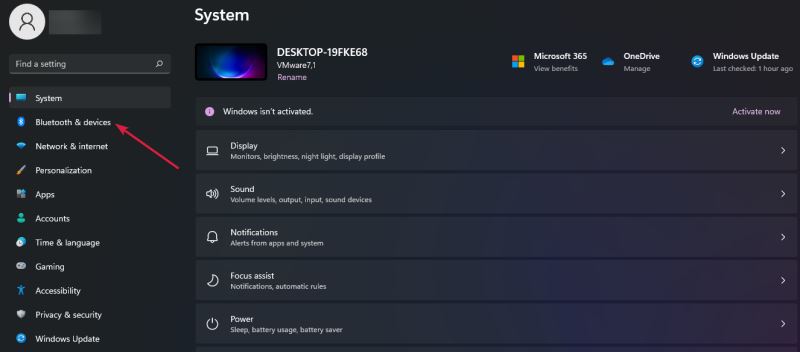
3、单击添加设备按钮并选择蓝牙。
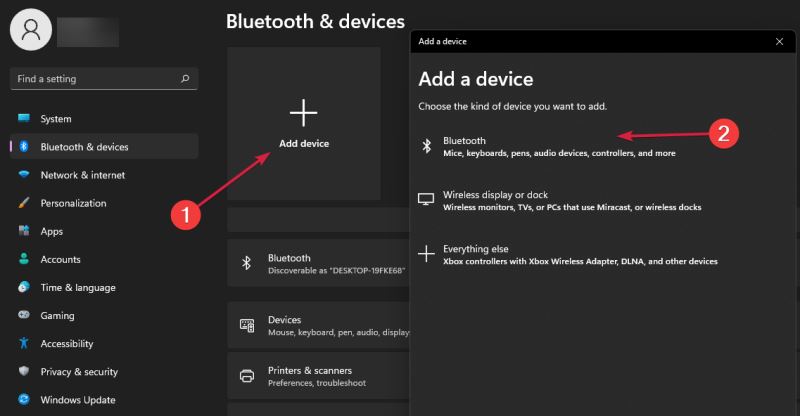
4.、系统将检测范围内所有可发现的蓝牙设备。因此,请确保您要连接的设备已打开蓝牙并且可被发现。智能手机在其蓝牙设置中有这种选项。
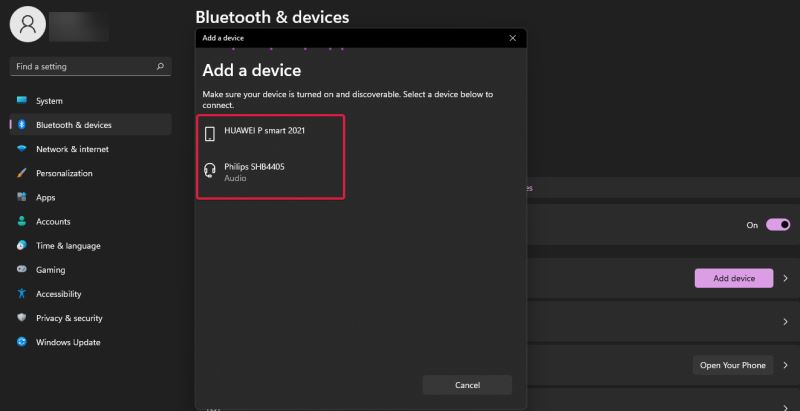
5.、现在单击要配对的设备。它们最终将显示为Paired或Connected,如下面的屏幕截图所示。
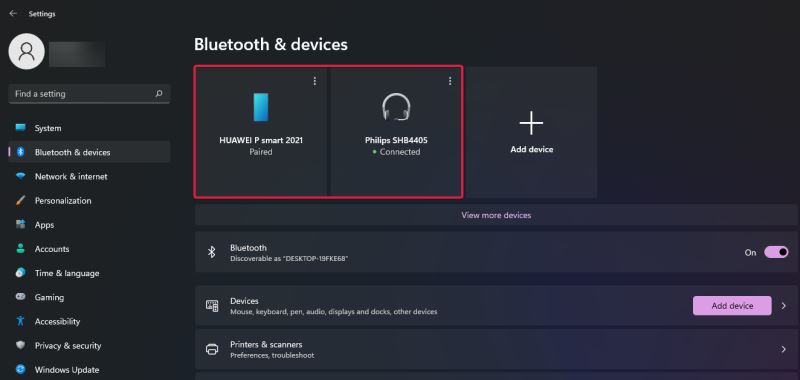
以上介绍的内容就是关于Win11系统将蓝牙连接PC的具体操作方法,不知道大家学会了没有,如果你也遇到了这样的问题的话可以按照小编的方法自己尝试一下,希望可以帮助大家解决问题,谢谢!!!想要了解更多的Windows11技巧请关注Win10u小马~~~





